Как поставить обложку на плейлист ВК с телефона 2022?
Как добавить обложку к песне в ВК хотят знать многие, ведь, как известно, официально соцсеть не предоставила пользователям такой возможности. Это касается, конкретно, отдельных треков. А вот к собственному плейлисту устанавливать свою обложку можно. Но, опять же, только к спискам, сформированным вами лично, в вашем профиле.
Как вы поняли, нюансов много. Именно о них мы и намерены сегодня рассказать. Вы узнаете, как в ВК поставить личное фото на плейлист, какие требования предъявляются к картинкам, как это сделать с компа и телефона, а также, существует ли, все-таки, лазейка, с помощью которой можно добавить обложку к отдельной песне.
Перейдем сразу к делу!
Как добавить картинку к песне?
В сети можно найти много инструкций на тему, как в ВК поставить картинку на песню. Все они основаны на ручном изменении метаданных трека через какой-нибудь медиаплеер, и последующей его загрузке в профиль соцсети.
- Вы открываете песню в плеере на компе, например, в VLK или KMPlayer;
- Далее заходите в настройки трека;

- Ищете клавишу по загрузке изображений;
- Добавляете свое фото;
- Далее в ВК открываете раздел «Музыка»;
- Жмете значок «Добавить трек»;
- Указываете путь к папке с файлом;
- И, вуа-ля, песня добавляется с вашей аватаркой.
Мы протестировали метод и попробовали поставить обложку на песню в ВК, применив эту инструкцию. До этапа загрузки в соцсеть все шло прекрасно. Но вот незадача – обложка в соцсеть так и не закачалась…
Другого рабочего способа установить картинку на песню мы не нашли. Таким образом, делаем вывод: поставить в ВК картинку на отдельную музыку невозможно. Такое право есть только у официального владельца трека, ведь обложка вшивается в аудио непосредственно в момент его создания.
Как добавить обложку на плейлист
Во ВКонтакте также присутствует возможность создания плейлистов со списком каких-либо композиций. И в отличие от самих треков, в соцсети есть возможность установить на альбом собственную обложку. К тому же это делается довольно просто:
- Откройте страницу профиля во ВКонтакте.
- Перейдите в раздел «Музыка».
- На верхней панели нажмите по кнопке «Добавить плейлист».
- В появившемся окне введите название музыкальной подборки и краткое описание.
- Добавьте желаемые композиции в список, нажав по одноименной кнопке.
- Нажмите по кнопке «Обложка», которая расположена в верхнем левом углу.
- Появится окно файлового менеджера, в котором нужно перейти в папку с картинкой, выделить ее и нажать «Открыть».
- Нажмите кнопку «Сохранить».

Таким образом вы создадите плейлист с собственной обложкой. Если вы хотите добавить ее на уже существующую подборку, то вам в разделе «Музыка» нужно открыть окно редактирования уже созданного плейлиста и выполнить последние три пункта вышеописанной инструкции.
Метод 2: добавить обложку альбома с помощью Groove Music
Поскольку проигрыватель Windows Media становится более или менее избыточным, Groove Music взял на себя роль основного программного обеспечения для воспроизведения звука в Windows 10.
Приложение имеет более «крутой» вид и представляет собой немного более продвинутый музыкальный проигрыватель с точки зрения организации и коллекций. Тем не менее, вот как вы можете добавить обложку к своим файлам MP3 с помощью Groove Music.
2. Если вы не можете найти файлы MP3 в столбце «Моя музыка», вам необходимо вручную попросить Groove выполнить поиск ваших файлов.
3. В левом нижнем углу приложения щелкните значок «Настройки».
4. На панели настроек нажмите «Выбрать, где искать музыку» в разделе «Музыка на этом компьютере».
5. В появившемся небольшом окне щелкните значок «Плюс», чтобы добавить музыку. Просмотрите файлы на вашем компьютере и выберите папки, содержащие вашу музыку.
6. После добавления музыки выберите опцию «Моя музыка» на левой панели и нажмите «Альбомы».
7. Все ваши альбомы будут отображаться в квадратных квадратах. Щелкните правой кнопкой мыши альбом по вашему выбору и выберите опцию «Редактировать информацию».
8. Появится новое окно, в котором обложка альбома будет отображаться в левом углу с небольшой опцией редактирования рядом с ней. Щелкните значок карандаша, чтобы отредактировать изображение.
9. В следующем открывшемся окне просмотрите файлы вашего ПК и выберите изображение, которое вы хотите применить в качестве обложки альбома.
10. После нанесения изображения нажмите «Сохранить», чтобы добавить новую обложку альбома к файлам MP3.
ДИСТРИБУЦИЯ ПО ВСЕМУ МИРУ

Multiza Distribution — автоматизированная система для распространения вашего цифрового контента во всех известных мировых онлайн магазинах, включая BOOM и ВК музыку. Среди наших партнеров более 320 уникальных площадок, и мы постоянно ищем все новые пути для распространения ваших релизов. Опубликуйте Вашу музыку, книги, или видео на Itunes, и получайте прибыль от продаж.
Способ 1 — использовать другую программу
По какой-то причине первым делом я попытался использовать другую программу. Вместо MP3Tag я попробовал Media Monkey и таким образом добавил обложку альбома, которая, похоже, сработала. Еще одна программа, которую упоминали люди, была TagScanner. Несмотря на то, что это сработало, мне действительно нравится MP3Tag, поэтому я решил, что в программе должно быть что-то, что я могу изменить, чтобы заставить его работать.
В MP3Tag вам также нужно убедиться, что вы пишете v1 и v2 тегов ID3. Это гарантирует, что если такая программа, как Windows Explorer, может читать только один формат, она все равно сможет просматривать обложку альбома, а не отображать что-либо.
Кроме того, вы можете попробовать другой формат для версий тоже. Я попробовал 2.3 UTF-16 формат для v2, и обложка альбома начала хорошо отображаться в Windows Explorer и Windows Media Player. По какой-то странной причине Windows 7 не любит теги ID3 v2.4. Так что проверьте, какую версию вы используете, и измените ее на 2.3, и все должно получиться.
Music Tag (Windows)
В большинстве приложений редактирование метаданных MP3 делается вручную. Music Tag отличается от этих приложений, поскольку позволяет автоматически загружать и добавлять недостающие метаданные в музыкальные файлы. Всё, что вам нужно сделать, это передать приложению свои mp3-файлы, и оно загрузит необходимую информацию.
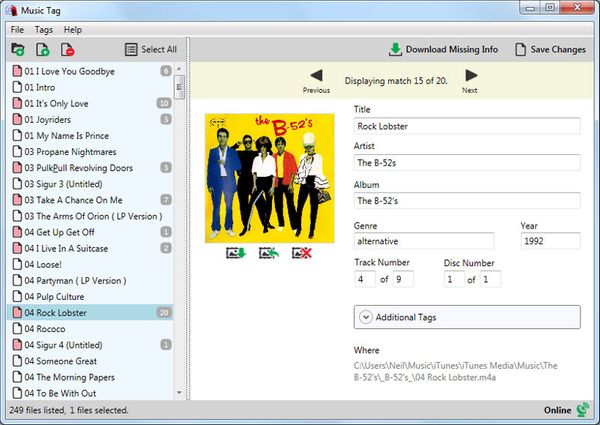
Таким образом, Music Tag работает быстрее, чем другие приложения, а значит, справится с поставленной задачей в кратчайшие сроки. Кроме того, он обладает информацией о более чем 35 миллионах музыкальных треков, и весьма вероятно, что в это число входят и ваши файлы.
Как поменять изображение для плейлиста
Социальная сеть предоставляет возможность создания собственных музыкальных плейлистов с любимыми композициями. Помимо установки изображений на отдельные песни, можно создавать обложки к плейлистам. Это очень удобно, особенно если их несколько, чтобы быстро найти подходящий. Процесс выглядит следующим образом:
Добавить записи можно непосредственно из общего списка. Для этого курсор мыши наводим на песню и справа в строке кликаем на 3 точки, затем «Добавить в плейлист» и выбрать название.
В официальном приложении VK этого сделать тоже невозможно. Что касается сторонних приложений, администрация, во-первых не рекомендует их использование, так как можно потерять доступ к аккаунту, а во-вторых, в большинстве из них вовсе не отображается обложка.
«Ручное» добавление обложки для одной песни
1. Найдите на Google нужную обложку через поисковый запрос.
2. Сохраните картинку в любую папку на своем компьютере.
3. Кликните на трек Правой кнопкой мышки, выберите Сведения, затем — Обложка.
4. В нижнем левом углу меню нажмите на Добавить обложку.
5. В появившемся окне выберите местоположение сохраненной картинки и нажмите на «Открыть».
В Apple работают очень умные люди — но в iTunes 12 они почему-то усложнили способ присвоить обложку нескольким песням из одного альбома. Впрочем, сделать это по-прежнему можно, и это самое главное.
Мы всё так же ищем обложку для песен на Google, сохраняем её себе на компьютер. А вот затем всё делается чуть иначе:
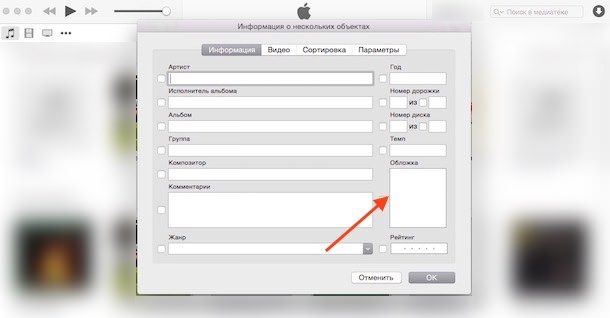
1. Выберите все нужные песни из альбома, кликните на значок одной из них правой кнопкой мышки.
2. Зажмите клавишу Option (Alt).
3. Выберите Сведения. Заметили, насколько другим стал интерфейс? Это GUI из предыдущих версий iTunes.
4. Откройте Finder и перетащите обложку в соответствующий «квадратик».












